秋叶操作xp系统借助Qfixapp.exe来修补程序的还原教程
时间:2021-08-26 18:54编辑:admin来源:www.xiuxiu8.net
您可借助Qfixapp.exe迅速将各种程序修补(AppFixes,又名"shims")应用于某一程序,以便针对其有效性加以判定。Qfixapp.exe可就 %SystemRoot%windowsapppatchsysmain.sdb 数据库文件执行读取操作,并在此基础上生成可用修补清单。每当您选取某一AppFix,便可启动相关程序的可执行文件 (.exe) ,而AppFix则将得以应用。如果您找到了适用的AppFix,那么,该工具软件将帮助您最终生成与之相匹配的文件信息,并针对其进行测试。
每当您运行Qfixapp.exe工具时,便可看到以下选项:
The application for which to apply the fixes(作为修补应用对象的应用程序) 复选框。该设置可针对数据库中的现有修补加以禁用。
包含有Select an existing layer to apply to your application(选取现有层次,以便将其应用至所选应用程序) 列表的Layers(层次)选项卡。该列表提供了下列选项,如下图所示:
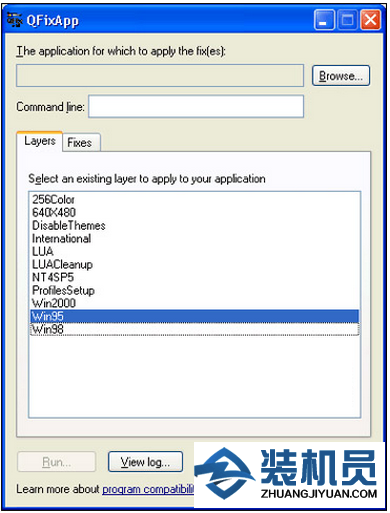
另外可供您选择所需应用之个别修补的Fixes(修补)选项卡,如下图所示:
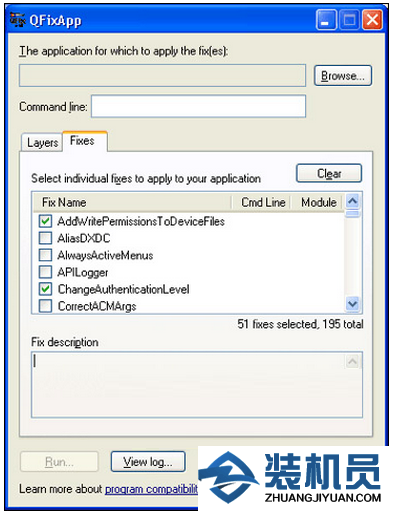
如需对Qfixapp.exe工具加以应用,则请依次执行下列操作步骤:
1、启动Notepad(写字板) ,并在 Help(帮助) 菜单上选择About Notepad(关于写字板) 。请注意,对话框上显示的程序版本为5.1。
2、启动Qfixapp.exe工具,先单击Win95,再单击Browse(浏览),然后,打开Windows文件夹。请注意,WindowsSystem32文件夹已被置于Windows File Protection(Windows文件保护) 状态之下,故无法对这个层次加以应用。
3、依次单击Notepad.exe、Open(打开)和Run(运行)。
4、启动Notepad(写字板) ,并在Help(帮助)菜单上选择About Notepad(关于写字板)。请注意,对话框上显示的程序版本现已变为4.0。
可供查看更多信息的额外步骤 如果您单击ViewLog(查看日志) ,便会看到AppFixes已处于使用状态之下。如果您单击Advanced(高级),则可查看到与可执行文件 (.exe) 相关的信息,这时,您可单击Add Matching Info(添加匹配信息),并选择与上述.exe文件相关的其它文件,以便将特定程序标识出来。
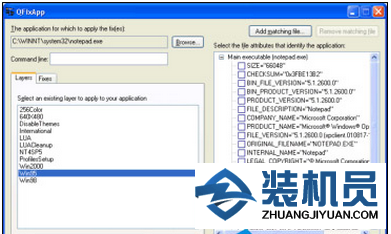
在QfixApp工具中使用Layers(层次)选项卡,当您完成第1步后,便可通过单击Create Fix Support(生成修补支持) 的方式添加具备Matching Information(GRABMI )[匹配信息]的层次,并生成文件名为YourAppName.sdb的XML数据库。请注意,在上一个例子中,该文件的名称为Notepad.sdb,并被保存于AppPatch文件夹。
通过以上的图文讲解,相信你对WinXP下如何使用QFixApp.exe修补程序有了一定的了解,在如今软件与系统更新越来越快的时代,QFixApp.exe修补程序作用也越来越小,不过对于很多技术人员来说,它依然是一款简单好用的工具。
以上就是小编分享的xp系统借助Qfixapp.exe来修补程序的操作方法还有不知道怎么解决的小伙伴赶快来学习一下吧!希望对大家有所帮助。
相关文章
-

帮您处理xp系统连接Win7共享打印机的处理办法
根据小伙伴们的反馈,发现xp系统连接Win7共享打印机的问题是很多朋友的困扰,即使解决起来很简单,不过有部分网友还是不懂得xp系统连接Win7共享打印机终究要如何解决。小编把总结
2021-10-18 14:45 -

大神教你解决xp系统打开笔记本摄像头的处理方案
遵循广大好友的响应发现xp系统打开笔记本摄像头状况为大家带来了疑惑,小编也算对电脑系统的部分问题了解的比较清楚,所以认为xp系统打开笔记本摄像头的问题还是比较容易处理的
2021-09-05 18:54 -

技术员教你处理xp系统显示器输入不支持的详细步骤【图文】
根据小伙伴们的反馈以及小编自己的观察,发现xp系统显示器输入不支持的问题是很多朋友的困扰,针对xp系统显示器输入不支持的问题,我给大家整理总结了详细的解决步骤。即便很容
2021-10-04 00:06 -

手把手解决xp系统电脑执行SeTUP无法装XP的图文步骤
使用电脑的时候,小伙伴们有的就会碰到xp系统电脑执行SeTUP无法装XP类似的操作困难,因此我就在电脑上汇集整顿出xp系统电脑执行SeTUP无法装XP的少许解决办法,于是有不少朋友向我询
2021-07-27 23:09 -

技术员教你解决xp系统阿里旺旺接收的文件无法打开的具体教程
根据小伙伴们的反馈以及小编自己的观察,发现xp系统阿里旺旺接收的文件无法打开的问题是很多朋友的困扰,小编也算对电脑系统的部分问题了解的比较清楚,所以认为xp系统阿里旺旺
2021-10-02 16:36 -

图文为您xp系统笔记本电脑连接不上蓝牙音箱的详细教程
遵循广大好友的响应发现xp系统笔记本电脑连接不上蓝牙音箱状况为大家带来了疑惑,尽管处理方法特别的容易,可是也有很多朋友不知道xp系统笔记本电脑连接不上蓝牙音箱究竟要怎么
2021-07-11 06:09
最新系统下载
-
 1
1电脑公司WinXP系统SP3专业稳定版 V2022.06
发布日期:2022-06-14大小:1.21GB
-
 2
2大地系统 Ghost WinXP SP3 纯净优化版 V2021.12
发布日期:2022-01-26大小:1.4G
-
 3
3青苹果系统 Ghost WinXP Sp3 纯净专业版 V2021.12
发布日期:2022-01-26大小:1.4G
-
 4
4青苹果系统 Ghost WinXP Sp3 极速纯净版 V2021.11
发布日期:2021-12-03大小:1.4G
-
 5
5绿茶系统 Ghost WinXP SP3 官方纯净版 V2021.11
发布日期:2021-12-03大小:1.4G
-
 6
6技术员联盟Ghost WinXP SP3专业旗舰版 V2021.10
发布日期:2021-10-28大小:1.36GB
-
 7
7电脑公司 Ghost XP SP3 装机版 v2021.02
发布日期:2021-10-09大小:未知
热门系统排行
-
 1
1电脑公司 Ghost XP SP3 纯净版 v2021.02
发布日期:2021-10-05人气:228
-
 2
2青苹果系统 Ghost WinXP Sp3 纯净专业版 V2021.12
发布日期:2022-01-26人气:146
-
 3
3电脑公司 Ghost XP SP3 装机版 v2021.02
发布日期:2021-10-09人气:135
-
 4
4深度技术 Ghost XP SP3 装机版 v2021.02
发布日期:2021-10-08人气:116
-
 5
5技术员联盟Ghost WinXP SP3专业旗舰版 V2021.10
发布日期:2021-10-28人气:110
-
 6
6深度技术 Ghost XP SP3 纯净版 v2021.02
发布日期:2021-09-23人气:106
-
 7
7萝卜家园 Ghost XP SP3 装机版 v2021.02
发布日期:2021-10-07人气:104
热门系统教程
-
 1
1搞定win7系统老是要激活的详细方法
发布日期:2021-09-12人气:1740
-
 2
2图文说明win7系统电脑使用USB连接手机网络上网的操作方法
发布日期:2021-09-27人气:1382
-
 3
3技术员教你解决win7系统启动服务提示错误1068依赖服务或组无法启动的详细办法
发布日期:2021-07-19人气:951
-
 4
4图文解说win7系统安装360浏览器提示相关文件或文件夹被锁定的思路
发布日期:2021-10-09人气:933
-
 5
5老司机教你设置win7系统连接VPN后不能访问内网的处理方式
发布日期:2021-10-12人气:844
-
 6
6手把手教你win7系统更新时出现错误代码8024402c的设置方法
发布日期:2021-09-26人气:831
-
 7
7技术员为你解决win7系统无法连接打印机报错代码0x00000057的设置教程
发布日期:2021-10-06人气:766

















